Převeďte text na velká, malá nebo správná velká a malá písmena v Excelu
Co vědět
- Syntaxe funkce UPPER() (velká písmena) je =HORNÍ(text)
- Syntaxe funkce LOWER() (malá písmena) je =NIŽŠÍ(text)
- Syntaxe funkce PROPER() (forma názvu) je =PROPER(text)
Excel obsahuje několik vestavěných specializovaných funkcí, které upravují velikost písmen v a textový řetězec. Tyto funkce a jejich syntaxe fungují pro všechny verze aplikace Microsoft Excel.
- DOLNÍ(): Převede text na všechna malá písmena (malá písmena)
- HORNÍ(): Převede celý text na velká písmena (velká písmena)
- SPRÁVNÝ(): Převede text na formu nadpisu tak, že první písmeno každého slova bude velké
Syntaxe a argumenty funkcí UPPER, LOWER a PROPER
Funkce syntax odkazuje na rozvržení funkce a zahrnuje název funkce, závorky, oddělovače čárek a argumenty.
Syntaxe funkce UPPER() je:
=UPPER(text)
Syntaxe funkce LOWER() je:
=LOWER(text)
Syntaxe funkce PROPER() je:
=PROPER(text)
Každá z těchto funkcí přijímá jeden argument:
- A odkaz na buňku
- Slovo nebo slova uzavřená v uvozovkách
- Vzorec, který vydává text
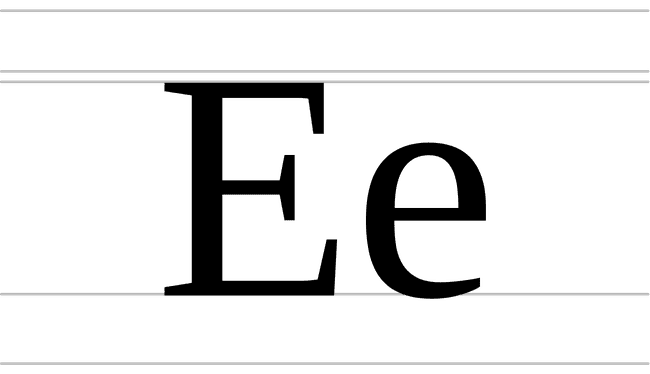
Příklad použití
Pokud buňka A1 obsahovala text Úspěch, pak vzorec.
=UPPER(A1)
se vrací ÚSPĚCH.
Stejně tak následující vzorec.
=LOWER("Moje kočka je úžasná")
se vrací moje kočka je úžasná.
Pokud potřebujete osvěžení pro ruční zadávání vzorců, podívejte se na naše průvodce vzorcem krok za krokem. Připravili jsme také tutoriál o použití a příklady funkcí Excelu.
Pro změnu velikosti písmen použijte VBA
Použití vzorců pro velmi velké tabulky nebo často aktualizovaná data je méně efektivní než použití makra Visual Basic for Applications. I když je VBA spíše pokročilou programovací technikou, Microsoft publikoval přívětivou pro začátečníky úvod do VBA pro Excel které vás mohou nastartovat.
